在Proxmox VE中加入NFS資料儲存伺服器 / Add NFS in Proxmox VE
這一份教學文件將講述如何使用Proxmox VE 3.2網頁管理介面加入NFS檔案共享伺服器。
In this article, I will describe how to add NFS file sharing server into Proxmox VE 3.2 via web-based management.
- 對應講義:PART-2-STEP-3-4
- 主題:在Proxmox VE中加入NFS資料儲存伺服器
教學目錄 / Table of Contents
- Proxmox VE 安裝前準備
- 安裝Proxmox VE 3.2
- 開啟Proxmox VE的網頁管理介面
- [目前在此篇 >> ] 在Proxmox VE中加入NFS資料儲存伺服器
- 建立Proxmox VE集叢
- 加入Proxmox VE集叢
增加NFS檔案共享伺服器 / Add NFS File Shared Server
我們在設定資料儲存伺服器FreeNAS的時候開啟了NFS檔案共享服務,接著我們就是要在這步驟中將資料儲存伺服器的NFS掛載到虛擬機器管理伺服器Proxmox VE當中。
這個動作只需要進行一次,Proxmox VE集叢(cluster)中所有伺服器都會掛載上同一個NFS設定,非常方便。
- 開啟Proxmox VE的管理介面,作法請看這一篇教學。
- 選取左上角Datacenter切換右邊的頁面。
- 右邊分頁選取Storage。
- 按下功能列的Add按鈕,選擇NFS share。
- 在此我們要設定資料儲存伺服器的網路資訊。資料儲存伺服器的IP位址為 10.2.0.1 (細節請見這一篇),因此設定方式為:
- ID: dlll-cias-nas
- Server: 10.2.0.1
- 點下Export,如果正常連線的話,他會跳出可掛載的路徑: /mnt/dlll-cias-nas
- Content選擇全部選項:Images (KVM硬碟映像檔)、ISO (光碟映像檔)、Templates (OpenVZ虛擬應用範本)、Backups (虛擬機器備份檔案)、Containers (OpenVZ虛擬機器)
- Max Backups: 5
- 按下Add按鈕。
- 確認加入的話,Storage會出現剛剛加入的dlll-cias-nas,而且各Promxox VE節點底下也會出現dlll-cias-nas的儲存位置。至此NFS設定完畢。
下一篇:建立Proxmox VE集叢 / Next: Create Proxmox VE Cluster
安裝好Proxmox VE之後,接下來我們必須開啟網頁管理介面,請看下一篇的說明。
下一篇:「建立Proxmox VE集叢 」。



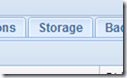

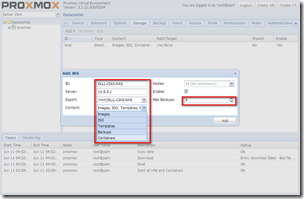


我proxmox搭建在家裡,有lede軟路由,proxmox無法聯網,請問知道怎麼解决嗎
回覆刪除To Went Bin,
刪除要先確認你的路由器是否能夠分配區域網路IP,並確認這個區域網路IP可以連線到網際網路
你可以用一般的PC或任何可以連接網路的設備試試看
如果可以,在Proxmox VE安裝過程中,將此IP跟對應的網路設定好,這樣Proxmox VE就可以連線了。
呃,其實就是你要確認你的路由器能正常運作
跟Proxmox VE沒啥關係就是了